
| วิธีแก้ไขแบบฟอร์มสมัครสมาชิก แบบฟอร์มสมัครสมาชิก ใช้ในการรับข้อมูลเพื่อสมัครสมาชิกใหม่ของเว็บไซต์ นอกจากเว็บมาสเตอร์จะให้ผู้สมัครกรอกข้อมูลพื้นฐานตามแบบฟอร์มที่ระบบกำหนดได้แล้ว ยังสามารถเพิ่มช่องรับข้อมูลในแบบฟอร์มได้เองอีกด้วย ทำให้ได้ข้อมูลสมาชิกที่ครบถ้วนตามวัตถุประสงค์ และยังช่วยให้เว็บมาสเตอร์สามารถแยกประเภทของสมาชิกได้ตามความสนใจ เพื่อความสะดวกในการส่งข่าวสารและโปรโมชั่นใหม่ ๆ ได้ตรงกลุ่มเป้าหมายมากขึ้น ตัวอย่างการแสดงผลแบบฟอร์มสมัครสมาชิกบนหน้าเว็บไซต์
ขั้นตอนการแก้ไขแบบฟอร์มสมัครสมาชิก มีดังนี้ 1. ที่เมนู "ระบบเสริม" คลิกเมนู "ระบบสมาชิก"
2. หลังจากนั้นคลิกที่ปุ่ม "จัดการฟอร์มสมัครสมาชิก"
3. ปรากฎหน้าจัดการแบบฟอร์มสมัครสมาชิก โดยเบื้องต้นระบบจะมีช่องรับข้อมูลเป็นมาตรฐานที่ผู้สมัครสมาชิกจำเป็นต้องกรอกไว้ให้แล้ว ข้อมูลในส่วนนี้จะไม่สามารถลบได้ แต่ทางเว็บมาสเตอร์สามารถเรียงลำดับของข้อมูลได้ โดยใส่เลขลำดับที่ด้านขวาของช่องฟอร์มและคลิกปุ่ม เปลี่ยนลำดับ โดยช่องที่มีเลขจำนวนมากกว่าจะแสดงผลด้านบนและเรียงลำดับตามจำนวนที่น้อยกว่าลงมาเรื่อย ๆ
4. หากต้องการเพิ่มช่องรับข้อมูลในแบบฟอร์มสมัครสมาชิก สามารถทำไดโดยคลิกปุ่ม "เพิ่มฟอร์ม"
5. จากนั่นจะมีส่วนจัดการฟอร์มอิสระสำหรับสมัครสมาชิก ดังนี้
ตำแหน่งหมายเลข 1 เลือกประเภทแบบฟอร์ม จะมีตัวเลือกการแสดงผลให้เลือกใช้ได้ 11 รูปแบบด้วยกันคือ - Textbox คือ ช่องกรอกตัวอักษรบรรทัดเดียว เช่น ชื่อ นามสกุล เป็นต้น - Password คือ ช่องกรอกตัวอักษรบรรทัดเดียว ที่ไม่แสดงตัวอักษรให้เห็น เช่น รหัสผ่าน รหัสยืนยัน เป็นต้น - Email คือ ช่องกรอกข้อมูลที่เป็นอีเมล - Textarea คือ ช่องกรอกตัวอักษรหลายบรรทัด เช่น ที่อยู่ เป็นต้น - Hidden คือ การเพิ่มหัวข้อที่จะไม่แสดงช่องใด ๆ ในหน้าเว็บไซต์ แต่จะใช้ในการส่งค่าเมื่อมีผู้กรอกฟอร์ม เช่น รหัสของสินค้า รหัสของบทความ เพื่อแจ้งให้เว็บมาสเตอร์ทราบว่าผู้ชมกรอกแบบฟอร์มใดมา - Radio Button คือ ปุ่มตัวเลือกที่ผู้ใช้สามารถเลือกได้เพียงค่าเดียว - Checkbox คือ ปุ่มตัวเลือกที่ผู้ใช้สามารถเลือกได้มากว่าหนึ่งค่า - Listbox คือ รายการที่แสดงให้ผู้ใช้เลือก - All Country คือ รายชื่อประเทศทั้งหมด - State (USA) คือ รายชื่อเมืองทั้งหมดในประเทศสหรัฐอเมริกา - Province (Thailand) คือ รายชื่อจังหวัดทั้งหมดในประเทศไทย - Date คือ แสดงตัวเลือกวันที่
► สมาชิกสามารถมองเห็นและแก้ไขได้ คือ สมาชิกจะสามารถแก้ไขข้อมูลในช่องฟอร์มนี้ได้ตามปกติ ► สมาชิกสามารถมองเห็นแต่ไม่สามารถแก้ไขได้ คือ สมาชิกจะมองเห็นข้อมูล แต่ไม่สามารถคลิกแก้ไข เปลี่ยนแปลงข้อมูลในช่องฟอร์มได้ ► สมาชิกไม่สามารถมองเห็นได้ คือ สมาชิกจะเห็นช่องฟอร์มนี้แค่ครั้งแรก ตอนที่สมัครสมาชิกเว็บไซต์เท่านั้น แต่จะไม่เห็นหัวข้อนี้ ในหน้าแก้ไขรายละเอียดของสมาชิกอีกเลย อาจใช้กับข้อมูล เช่น วันที่ลูกค้ากรอกฟอร์มสมัครสมาชิก เป็นต้น แต่ทั้งนี้ ไม่ว่าจะกำหนดการแสดงผลของช่องแบบฟอร์มเป็นแบบใดก็ตาม สำหรับเว็บมาสเตอร์ จะสามารถมองเห็นข้อมูลของสมาชิกและแก้ไขได้ในทุกรูปแบบค่ะ
6. หลังจากนั้น ระบบจะแจ้งว่า "ระบบทำงานเสร็จเรียบร้อยแล้ว กลับสู่หน้า ระบบสมาชิก" ให้คลิกกลับสู่หน้าระบบสมาชิก
ตัวอย่างการแสดงผลแบบฟอร์มที่มีการเพิ่มช่องรับข้อมูล (ฟิลด์) ที่ชื่อ "จังหวัด" ซึ่งฟิลด์ที่เพิ่มมาใหม่นี้จะสามารถสลับลำดับการแสดงผลได้ และลบทิ้งได้
ตัวอย่างการแสดงผลฟอร์มสมัครสมาชิกบนหน้าเว็บไซต์จริง (สามารถสร้างลิงก์มายังหน้าแบบฟอร์มสมัครสมาชิกได้จากทั้งเมนูหลักด้านบน และเมนูย่อยด้านข้าง)
ด้วยเงื่อนไขง่าย ๆ คือ จะต้องสร้างช่องรับข้อมูลในแบบฟอร์มสมัครสมาชิกและแบบฟอร์มในหน้า Checkout ให้มีชื่อหัวข้อที่เหมือนกัน เช่น หากมีการเพิ่มช่องฟอร์มให้กรอกข้อมูล "จังหวัด" ในแบบฟอร์มสมัครสมาชิก ก็ต้องตรวจสอบในแบบฟอร์มหน้า Checkout ว่ามีช่องฟอร์มที่ชื่อ "จังหวัด" เหมือนกันหรือไม่ หากมีหัวข้อที่ชื่อเหมือนกัน ระบบก็จะดึงข้อมูลสมาชิกมาใส่ในแบบฟอร์ม Checkout ช่อง "จังหวัด" ได้ทันทีค่ะ สามารถ ดูรายละเอียด วิธีการสร้างแบบฟอร์มในหน้า Checkout เพิ่มเติม คลิกที่นี่ ได้เลยค่ะ
|




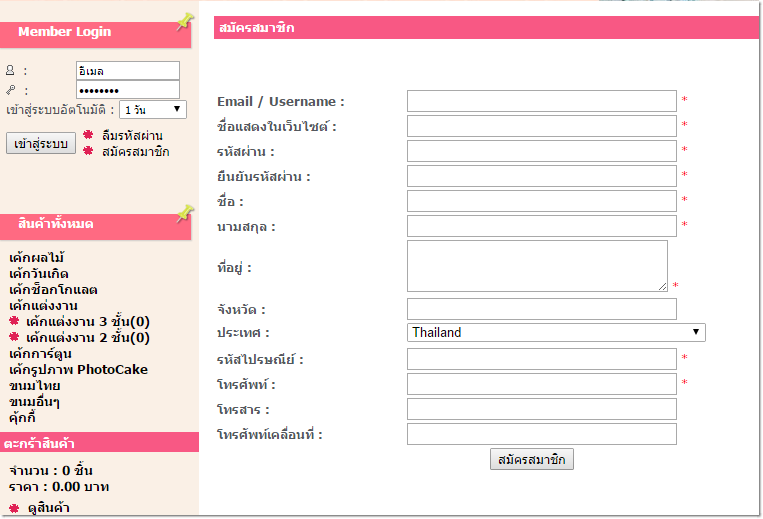
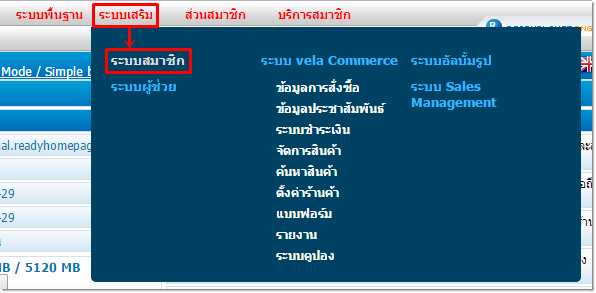
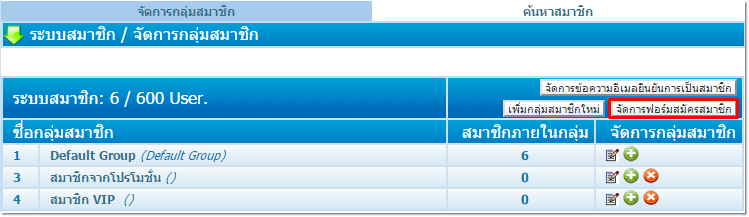
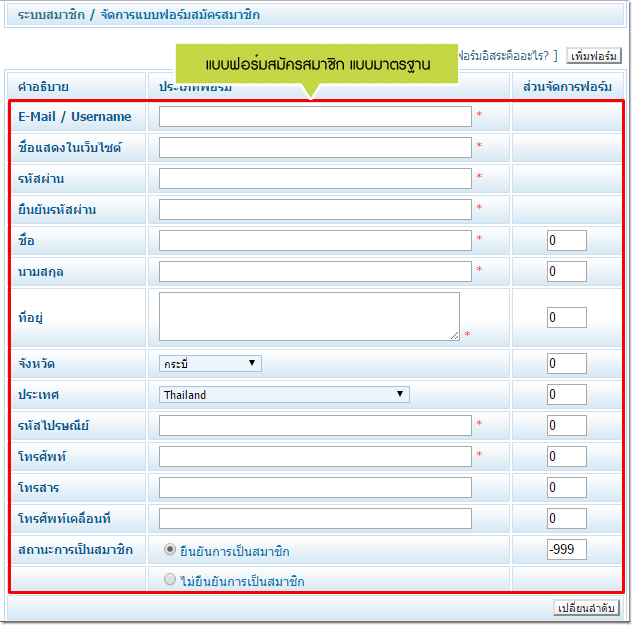
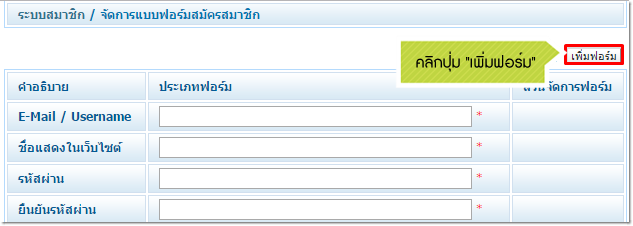
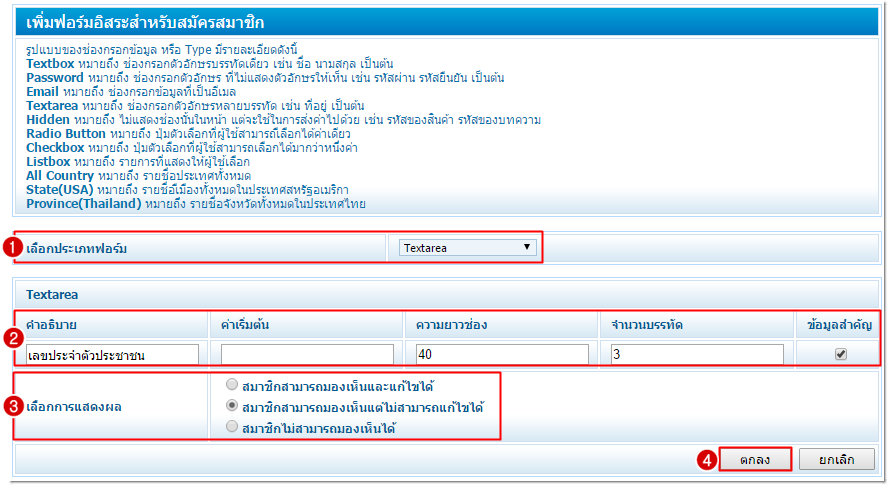
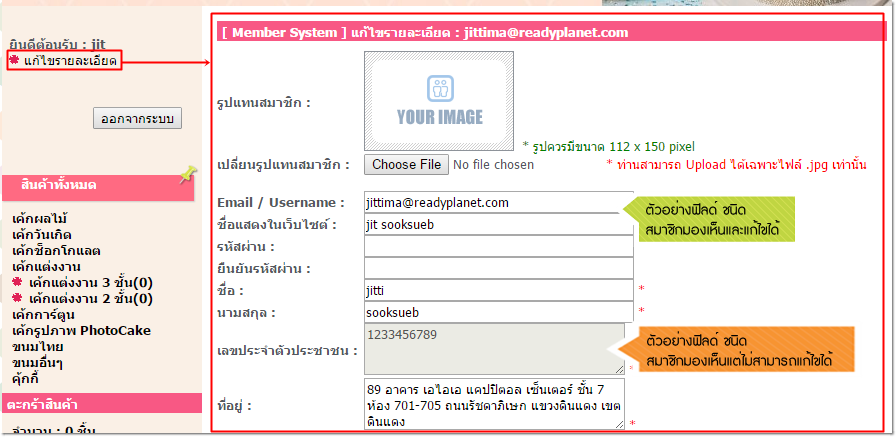

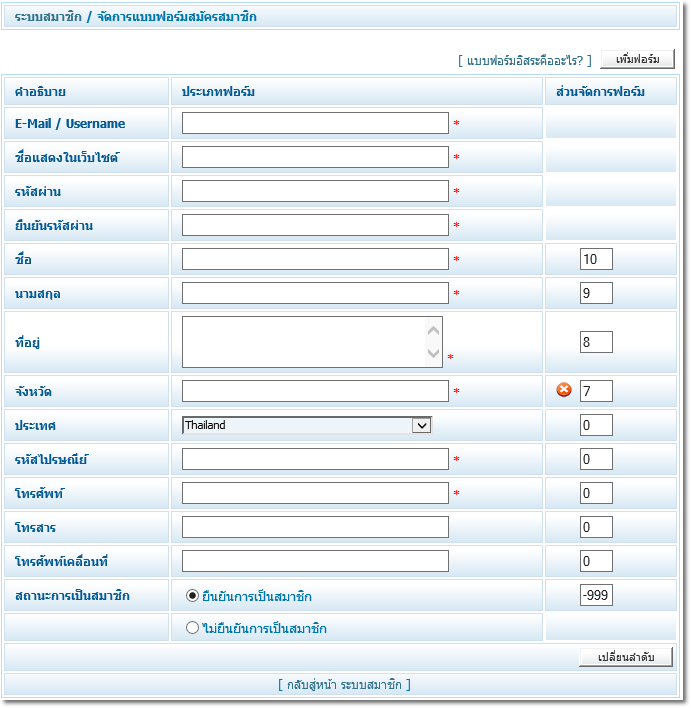
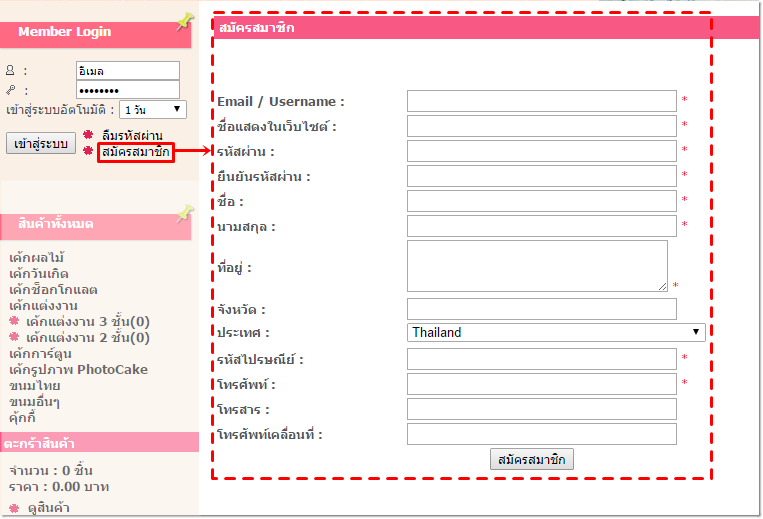
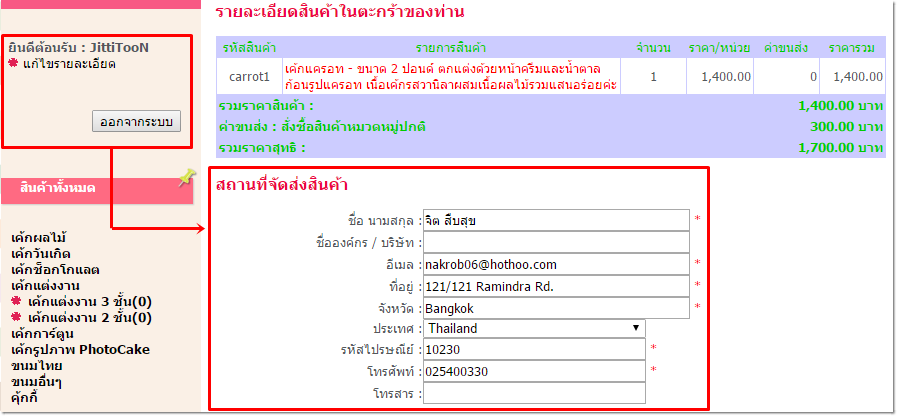
 กลับหน้าแรก
กลับหน้าแรก